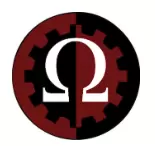4 ноября 2016 года вышла обновленная версия прошивки для Eleaf iStick Pico. В новой 1.03 версии появился выбираемый отображаемый интерфейс на дисплее.
Инструкция по обновлению Pico находится ниже, после всех описаний изменений. Ссылка на обновленную прошивку и не забудьте посмотреть галерею логотипов для iStick Pico.
Важно! Если у вас возникли проблем с обновлением – прочитайте комментарии внизу страницы, там описаны решения многих проблем.
Изменения в версии 1.03
Содержание
Добавлены четыре варианта интерфейса на дисплее.
- Puff interface – на дисплее выводится количество затяжек (puffs)
- Second interface – общее время затяжек в секундах
- Voltage interface – вольтаж, стандартный интерфейс для версии 1.00. Его решили вернуть по просьбе сообщества
- Simplified interface – обновленный интерфейс, который появился в версии 1.01

Смена интерфейса в Pico
Меню смены интерфейса включается только в VW(wattage) режиме, но применяется автоматически для всех режимов – VW, TC (Ni, Ti, SS, M1, M2, M3)
- Зажмите “+” и кнопку питания – Fire. Через 5 секунд интерфейс должен начать мигать.
- Кнопками “+” или “-” выберите нужный вам вариант интерфейса.
- Подтвердите выбор нажатием кнопки питания – Fire.
Скачать обновление можно на официальном сайте Eleaf – ссылка.
Изменения в версии 1.02
Измененный анимированный логотип при включении и выключении Pico.
Упрощенный интерфейс в режиме термоконтроля и измененный показатель времени затяжки.

Изменения в версии 1.01
Изменения интерфейса
В режиме Wattage, он же вариватт, изменили интерфейс. Максимальная мощность осталась без изменения, как впрочем и все настройки.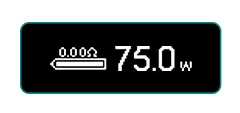
Режим Smart
Добавлен режим smart, идет сразу после режима Bypass. В этом режиме сохраняются настройки для каждого накрученного атомайзера. Измененный интерфейс без каких либо показаний, кроме заряда батарее. И что мне понравилось больше всего, добавили возможность менять мощность сразу по 1Вт за шаг, а не как в вариватте – 0,1Вт. 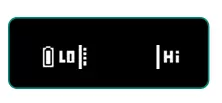
Логотип
Наконец добавлена возможность загрузить свой логотип в Pico. Размер должен быть 96х16 пикселей, монохромный, формат BMP. Сделать подобные логотипы может каждый, для этого можно использовать стандартный paint. Для того чтобы включить или выключить отображение логотипа, нужно 2 раза быстро нажать кнопку активации. Для примера вот вам логотип с покемном пикачу . А как его залить – читайте ниже. Скачать логотипы для iStick Pico можно на странице с галереей.
[adinserter name=”Netboard”][adinserter name=”Netboard-M”]
Инструкция обновление прошивки Eleaf iStick Pico и Pico Mega
Инструкция для обновления до версии 1.03 на windows, хотя на Mac, все будет точно так же. Написана была для версии 1.01, но все действия по обновлению остались точно такими же, не пугайтесь если увидите немного другие названия файлов.
- Сначала нужно перейти на официальный сайт Eleaf, на страницу с Pico ссылка. На странице найдете ссылки на все версии, скачивайте нужную вам.

- Если у вас Pico Mega, скачивайте прошивку для Mega
- Файл с названием iStick-Pico-for-Windows.zip нужно распаковать в удобное для вас место. В файле с прошивкой версии 1.01 найдете стандартную 1.00 и новую 1.01.
- Распакуйте iStick_Pico_V1.01.zip
- Подключите через USB свой выключенный Pico и запустите файл UpdateEleaf.exe
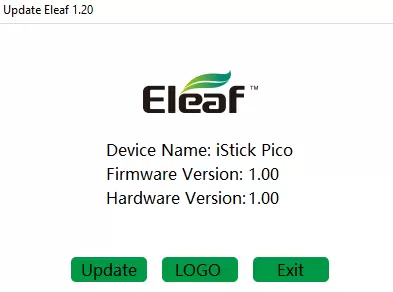
- Firmware Version – это и есть текущая прошивка. Её можно проверить и на выключенном Pico, если быстро 20 раз нажать кнопку активации. Кстати об этом и других фишках я писал в обзоре Eleaf iStick Pico.
- Для обновления нужно нажать на кнопку Update
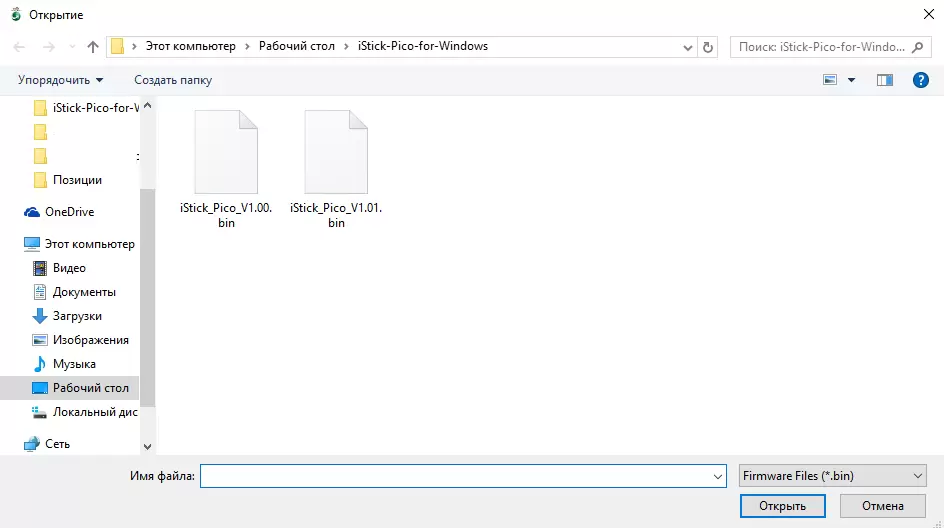
- Выбрать, ранее распакованный файл iStick_Pico_V1.01.bin и нажать кнопку Открыть
- При обновлении до версии 1.03 выбирайте файл iStick_Pico_V1.03.bin
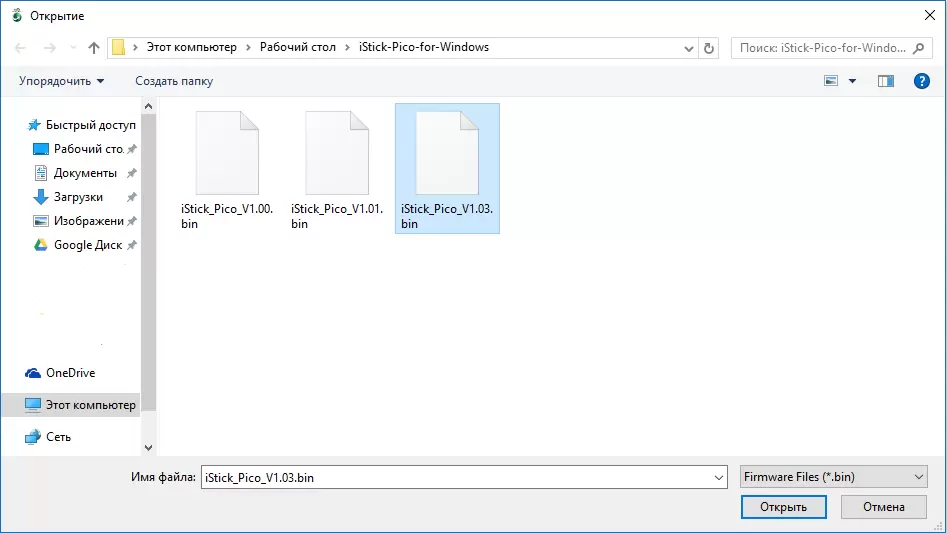
- После этого появится надпись, что обновление завершено успешно
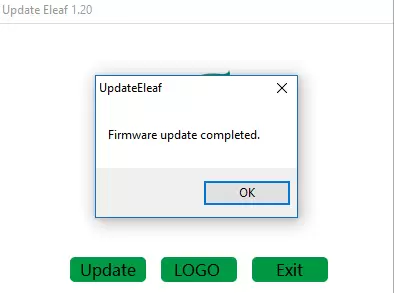
Точно так же вы можете вернуть версию прошивки 1.00. И если что-то пошло не так или вылезла ошибка – не пугайтесь, просто повторите все заново.
Установка логотипа в Pico
Сначала конечно нужно обновить прошивку минимум до версии 1.01. После этого запустить программу прошивки и нажать кнопку LOGO
Далее подобно прошивке выбираете файл с вашим логотипом. Файл должен быть размера 96х16 пикселей, монохромный и формата BMP. Можете использовать этого пикачу Нажимаете открыть и все готово.
Двухкратным нажатием кнопки активации, вы можете включить или выключить отображение логотипа.
Дополнительно обзор Eleaf iStick Pico
Остались еще вопросы? Напишите их в комментариях ниже.